Центърът за управление на iOS е ценен инструмент, който ви дава бърз достъп до голямо разнообразие от функции от едно централизирано място. iOS 18 въведе многостраничен център за управление, който автоматично включва популярни контроли. Ако смятате, че новият Control Center е твърде натоварен или труден за навигация, ще ви научим как да го подредите и да изтривате страници лесно.
Как да разчистите Control Center на iPhone
Винаги е било възможно да персонализирате Control Center, но актуализацията на iOS 18 го направи още по-лесен за приспособяване към конкретните ви нужди. Веднага след като актуализирате до iOS 18, ще забележите допълнителни страници на Control Center с чисто нови контроли. След като се научите как да навигирате и да персонализирате новия Control Center, ето няколко съвета как да го разчистите:
- Изтриване на неизползваните и ненужните контроли
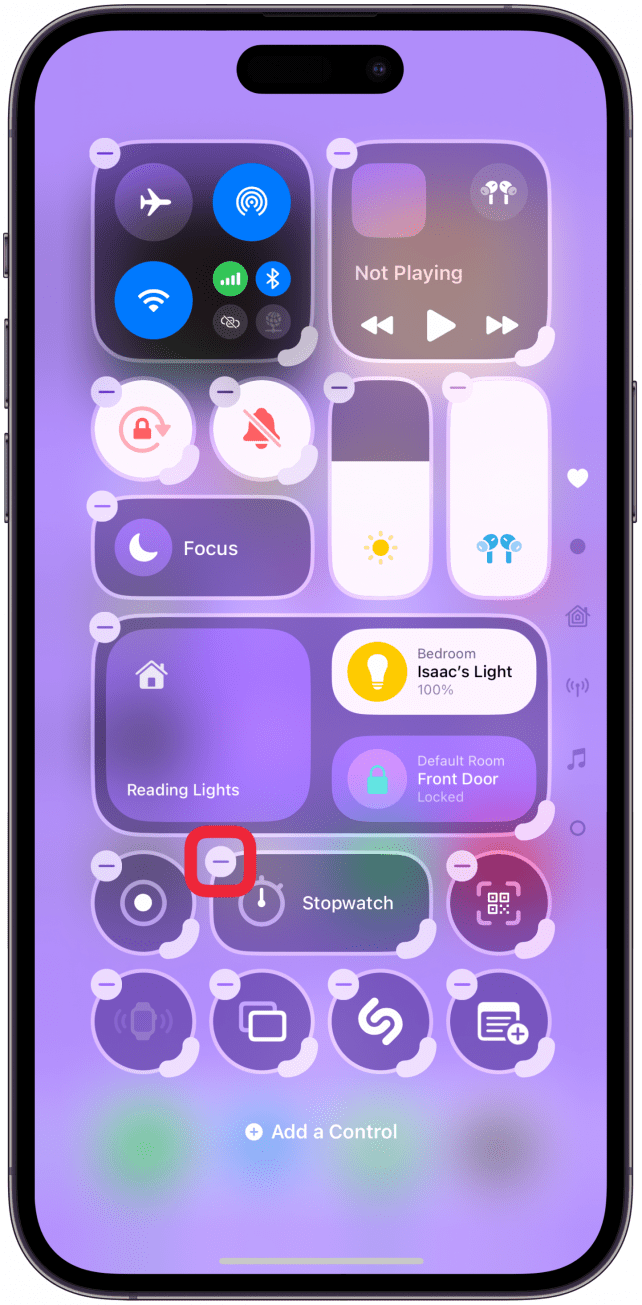
Изтриването на контролите, които не използвате, е най-добрият начин да започнете разчистването. Помислете кои контроли действително ще използвате в Control Center. Като направих това, осъзнах, че предпочитам да имам достъп до много от функциите в Control Center по различни начини, като например да използвам Siri за отваряне на приложения или настройки и дори за стартиране на функции.
 Открийте скритите функции на вашия iPhoneПолучавайте всекидневни съвети (с екранни снимки и ясни инструкции), за да можете да овладеете своя iPhone само за една минута на ден.
Открийте скритите функции на вашия iPhoneПолучавайте всекидневни съвети (с екранни снимки и ясни инструкции), за да можете да овладеете своя iPhone само за една минута на ден.
Така че, ако използвате заключения екран, за да отваряте приложението Camera, и Siri, за да управлявате устройствата си за интелигентен дом, може да искате да премахнете тези опции от Центъра за управление. Не забравяйте, че iOS 18 даде възможност да замените иконите на фенерчето и камерата на Lock Screen и да персонализирате бутона за действие по много нови начини. Може да осъзнаете, че предпочитате тези опции пред използването на Центъра за управление.
- Изтрийте цели страници, които няма да използвате
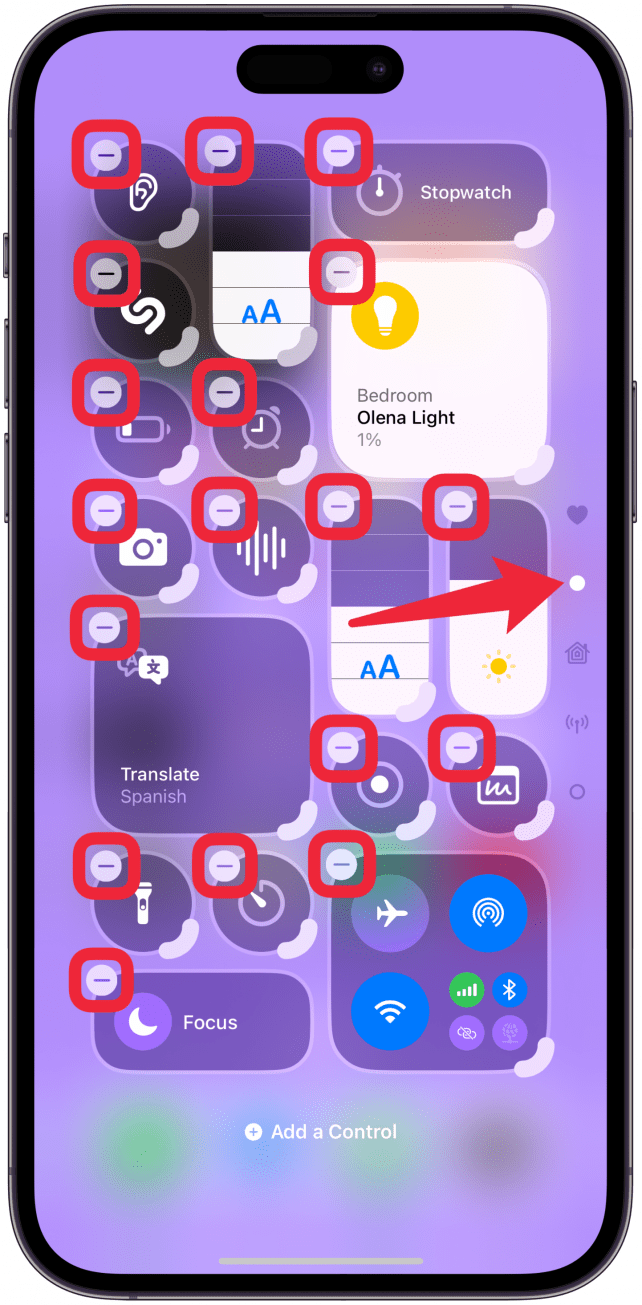
Центърът за управление може да изглежда претрупан с всички нови страници и е по-трудно да се ориентирате, когато трябва да плъзнете пръст, за да стигнете до желания от вас контрол. Много потребители също така се оплакват, че мускулната им памет не работи, когато навигират в множество страници, така че не могат дискретно да изключат звука на своя iPhone или да изсветлят екрана, когато навън е твърде светло.
За да изтриете дадена страница, ще трябва да изтриете всички икони в нея. Някои потребители избират да имат само една страница с всички свои контроли за минималистичен дизайн на Control Center. Други предпочитат да имат няколко страници с по-големи контроли, които са по-лесни за докосване. Красотата на такъв персонализиран iPhone е, че винаги можете да промените решението си и да добавите отново нещо, което сте изтрили.
Забавен факт
Центърът за управление на iOS е ценен инструмент, който ви дава бърз достъп до голямо разнообразие от функции от едно централизирано място. iOS 18 въведе многостраничен център за управление, който автоматично включва популярни контроли. Ако смятате, че новият Control Center е твърде натоварен или труден за навигация, ще ви научим как да го подредите и да изтривате страници лесно.
Как да разчистите Control Center на iPhone
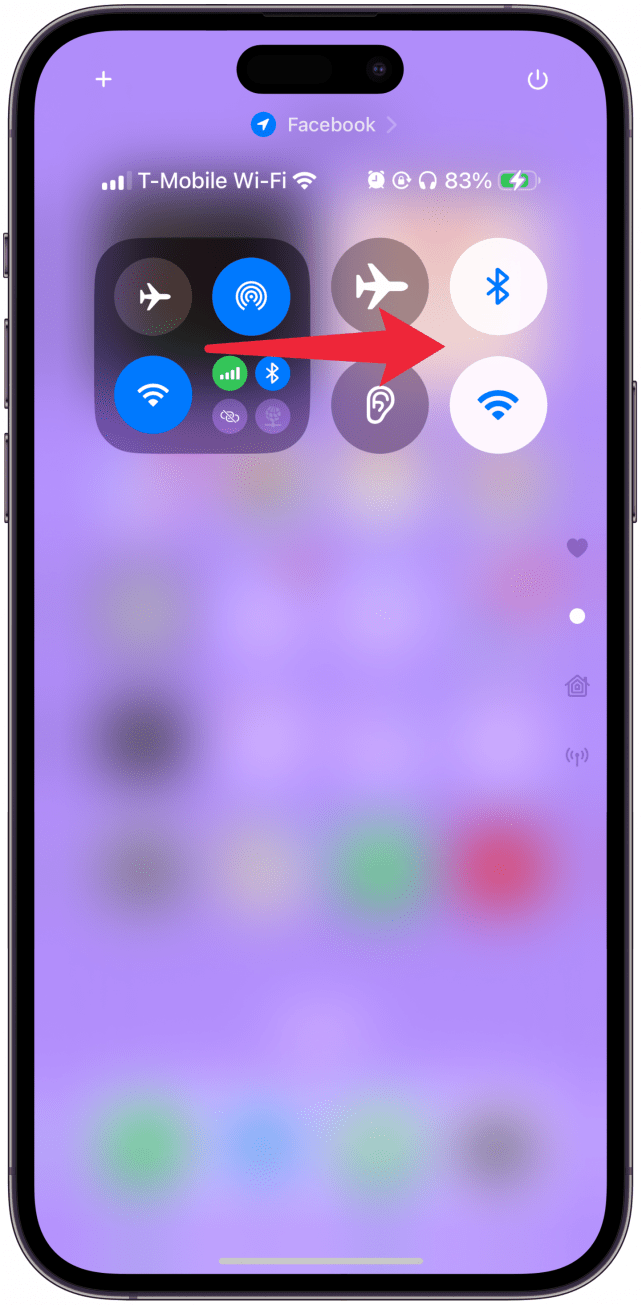
Винаги е било възможно да персонализирате Control Center, но актуализацията на iOS 18 го направи още по-лесен за приспособяване към конкретните ви нужди. Веднага след като актуализирате до iOS 18, ще забележите допълнителни страници на Control Center с чисто нови контроли. След като се научите как да навигирате и да персонализирате новия Control Center, ето няколко съвета как да го разчистите:
- Изтриване на неизползваните и ненужните контроли
Изтриването на контролите, които не използвате, е най-добрият начин да започнете разчистването. Помислете кои контроли действително ще използвате в Control Center. Като направих това, осъзнах, че предпочитам да имам достъп до много от функциите в Control Center по различни начини, като например да използвам Siri за отваряне на приложения или настройки и дори за стартиране на функции.
Открийте скритите функции на вашия iPhoneПолучавайте всекидневни съвети (с екранни снимки и ясни инструкции), за да можете да овладеете своя iPhone само за една минута на ден.
Така че, ако използвате заключения екран, за да отваряте приложението Camera, и Siri, за да управлявате устройствата си за интелигентен дом, може да искате да премахнете тези опции от Центъра за управление. Не забравяйте, че iOS 18 даде възможност да замените иконите на фенерчето и камерата на Lock Screen и да персонализирате бутона за действие по много нови начини. Може да осъзнаете, че предпочитате тези опции пред използването на Центъра за управление.
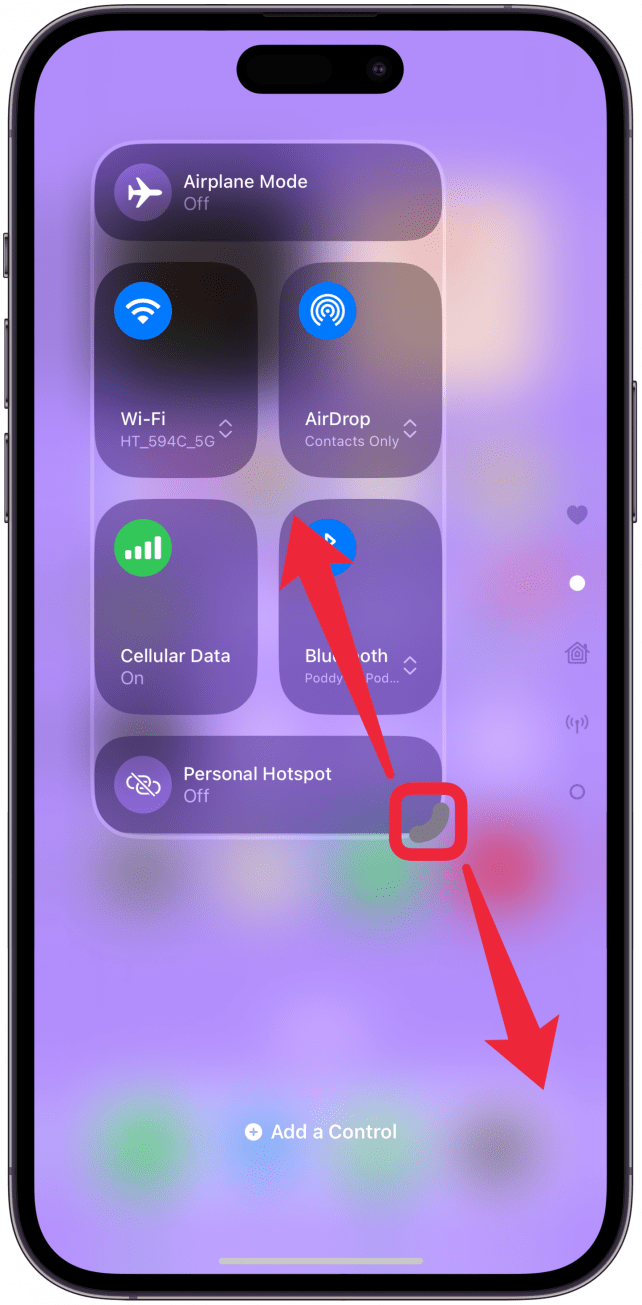
- Изтрийте цели страници, които няма да използвате
Центърът за управление може да изглежда претрупан с всички нови страници и е по-трудно да се ориентирате, когато трябва да плъзнете пръст, за да стигнете до желания от вас контрол. Много потребители също така се оплакват, че мускулната им памет не работи, когато навигират в множество страници, така че не могат дискретно да изключат звука на своя iPhone или да изсветлят екрана, когато навън е твърде светло.
За да изтриете дадена страница, ще трябва да изтриете всички икони в нея. Някои потребители избират да имат само една страница с всички свои контроли за минималистичен дизайн на Control Center. Други предпочитат да имат няколко страници с по-големи контроли, които са по-лесни за докосване. Красотата на такъв персонализиран iPhone е, че винаги можете да промените решението си и да добавите отново нещо, което сте изтрили.
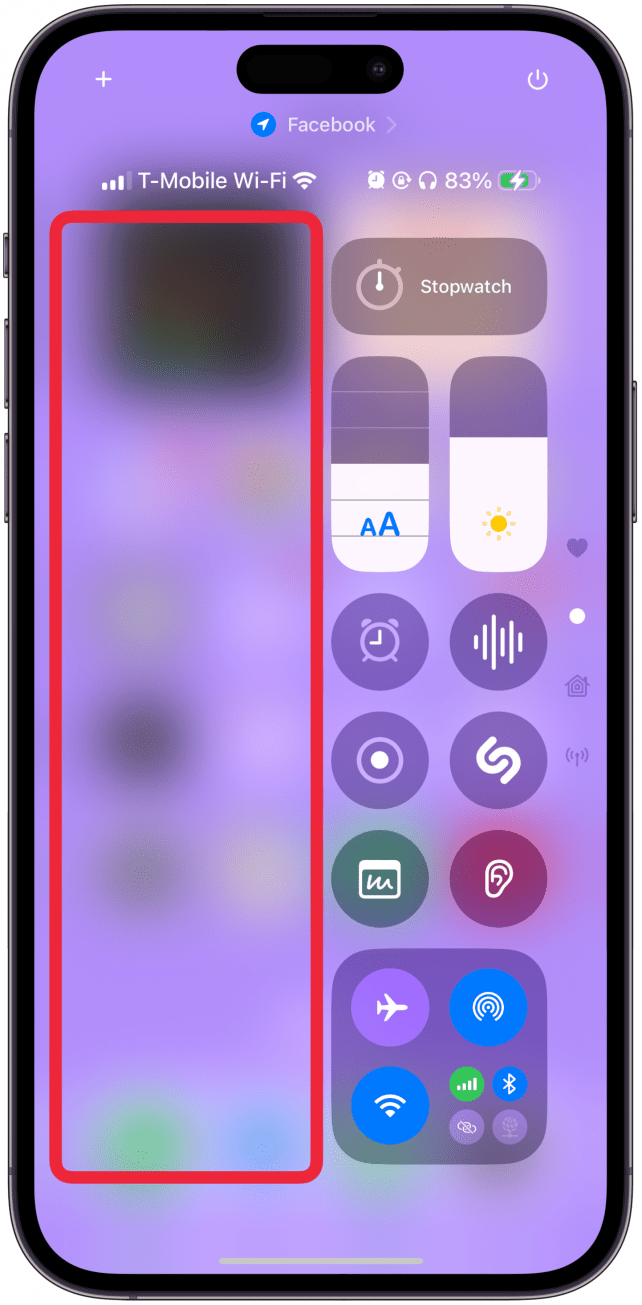
Забавен факт
Може би си мислите, че многостраничният контролен център е съвсем нова функция, но първоначално тя беше въведена в iOS 10, когато контролният център изглеждаше по съвсем различен начин. Той не само се появяваше в долната част на екрана, но и трябваше да плъзгате наляво и надясно, за да преминавате между различните страници.
- Обмислете възможността за разделяне на пакетите или за премахване на пакетите
Някои контроли са автоматично обединени в пакет, като Home и Connectivity, но можете да изтриете пакета и вместо това да добавите отделните контроли. Например много потребители се оплакват, че достъпът до Bluetooth е по-труден, тъй като той е скрит в пакета Свързване.
Има две решения за това. Едното е да промените размера на пакета, така че да имате достъп до всичко с едно докосване. Другото е да изтриете пакета и вместо това да добавите индивидуалния контрол за Bluetooth. Ако рядко използвате Центъра за управление за достъп до вашата Hotspot, VPN, сателит или клетъчни данни, можете просто да премахнете пакета и да го замените с отделните контроли, които използвате най-често.
- От друга страна, при контролите за интелигентен дом предпочитам да са в пакет, защото така заемат много по-малко място. Лично аз включвам смарт устройствата си с помощта на Siri, но ми харесва да ги изключвам с едно докосване, за да мога да го правя, когато съм извън дома или в леглото и не искам да нарушавам спокойствието. Пакетът Home е добър в това да ви показва кое устройство е включено в момента, така че да не се налага да ровите, за да намерите търсеното устройство, за да го изключите.
- Въпреки това, ако имате много смарт устройства, наличието на цяла страница с пакета или отделни устройства може да бъде най-добрият вариант за вас. Обезпокояването е отлично, но ако имате полза от допълнителна страница за показване на разширен полезен пакет от функции, тогава тя не трябва да се счита за безпорядък. За повече идеи за това как да персонализирате своя iPhone, проверете нашия безплатен бюлетин Tip of the Day.
-
- Възползвайте се от възможността за промяна на размера
- Когато сте в режим на редактиране, долният десен ъгъл на иконите с възможност за промяна на размера ще има по-дебел ръб, който можете да плъзнете, за да промените размера на иконата. Не всяка икона е с възможност за промяна на размера, а опциите за размер са различни за различните контроли. Тъй като промяната на размера на иконите в Центъра за управление е нова функция, силно препоръчвам да си поиграете с тях, за да видите какви са възможностите ви.
